「楽天回線エリア内にいるはずのに、楽天回線に繋がってくれない!」
このようなトラブルを経験した楽天モバイルユーザーの方は多いのではないでしょうか。
そんな時、手動で楽天回線とパートナー回線を切り替える方法を知っていれば、パートナー回線のデータ消費を節約することができますよね。
そこで本記事では、「楽天モバイルの自社回線⇔パートナー回線の切り替え方法」さらには「楽天回線に接続先を固定する方法」まで、画像や動画を交えてわかりやすく解説していきます。
手動で接続回線を変更する方法
機内モードのオン/オフ
機内モードのオン/オフを連続して行います。
現在掴んでいる回線の電波を掴み直すことで、接続回線を切り替えることが可能です。
再起動する
機内モードのオン/オフでもうまくいかない場合は、スマホを再起動してみましょう。
この方法でも接続回線の変更が可能です。
楽天回線に接続先を固定する方法(iPhone)
iPhoneの場合、以下の手順で接続先を楽天回線に固定化することができます。
- STEP1ホーム画面の『設定』をタップします。
- STEP2『モバイル通信』をタップします。
- STEP3『ネットワーク接続』をタップします。
- STEP4「Rakuten」に✔️を入れます。
現在どちらの回線に接続しているかを確認する方法
フィールドテストモードで確認(iPhone)
iPhoneの場合は、以下のような手順で現在どちらの回線に繋がっているかを確認することができます。
- STEP1電話アプリのキーパッドで『*3001#12345#*』と入力し、発信します。
- STEP2Band Info』の数値を確認します。数値が「3」であれば楽天回線、「18」であればパートナー回線に接続中であることがわかります。
電話アプリのキーパッドで『*3001#12345#*』と入力し、発信します。
『Band Info』の数値を確認します。数値が「3」であれば楽天回線、「18」であればパートナー回線に接続中であることがわかります。
「my 楽天モバイル」アプリで確認
iphone/Androidどちらの端末でも「my 楽天モバイル」アプリで接続回線の判別が可能です。
「my 楽天モバイル」アプリのダウンロードはこちらから
- STEP1「my 楽天モバイル」アプリを開きます。
- STEP2ホーム画面にて、接続中の回線名が表示されます。
「my 楽天モバイル」アプリのホーム画面にて、接続中の回線名が表示されます。
より詳しくは「楽天モバイルの接続中回線の見分け方。今繋がっているのは楽天回線?パートナー回線?」にて解説しています。
my 楽天モバイルの使い方については「my楽天アプリの使い方」に詳細な解説記事がありますので、気になる方はぜひご覧ください。





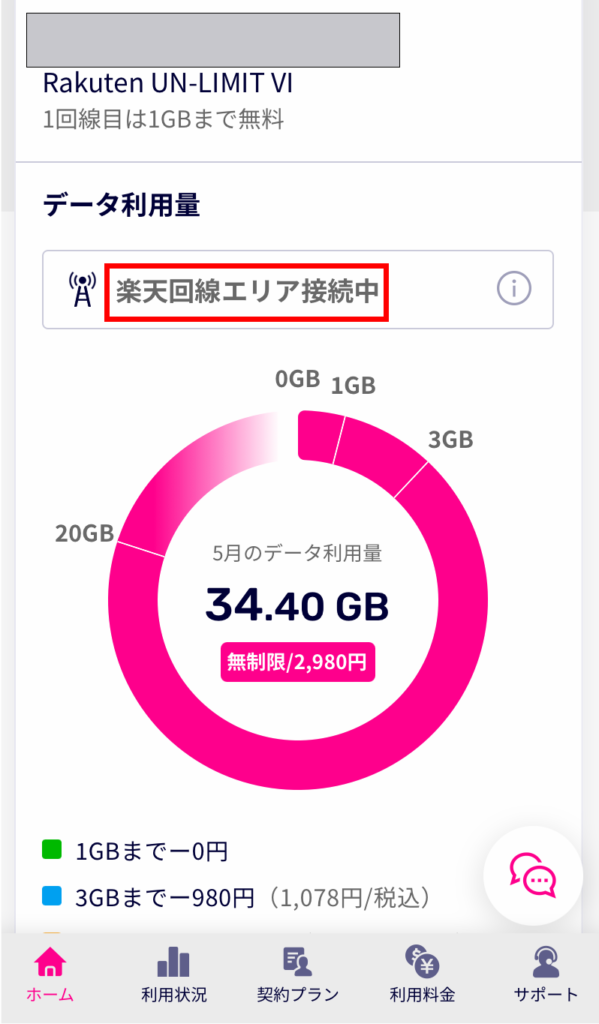
コメント